标签:shu 下载 搭建 star blog 服务 base pid har
猫宁!!!
参考链接:https://www.jianshu.com/p/5491ce5bfbac
https://www.cnblogs.com/wujuntian/p/8183952.html
https://www.cnblogs.com/lonnie/p/9027566.html
https://stackoverflow.com/questions/34274492/dvwa-setup-php-function-allow-url-include-disabled/34540293
https://blog.csdn.net/reblue520/article/details/52464099
搭建dvwa的环境就相当于是搭建一个站点,这里采用LNMP的方式,即linux,nginx,mariadb,php的方式,全部在一台centos7上搭好。
linux环境配置,ip:192.168.0.100
centos7已经关闭了防火墙,selinux,否则会严重影响安装进程。
更新一下centos7
yum -y update
安装软件源
yum -y install epel-release
缓存软件包信息
yum makecache
nginx服务
安装
yum -y install nginx
开启
systemctl start nginx
本地浏览器输入192.168.0.100,显示nginx页面,说明安装成功,页面路径/usr/share/nginx/html
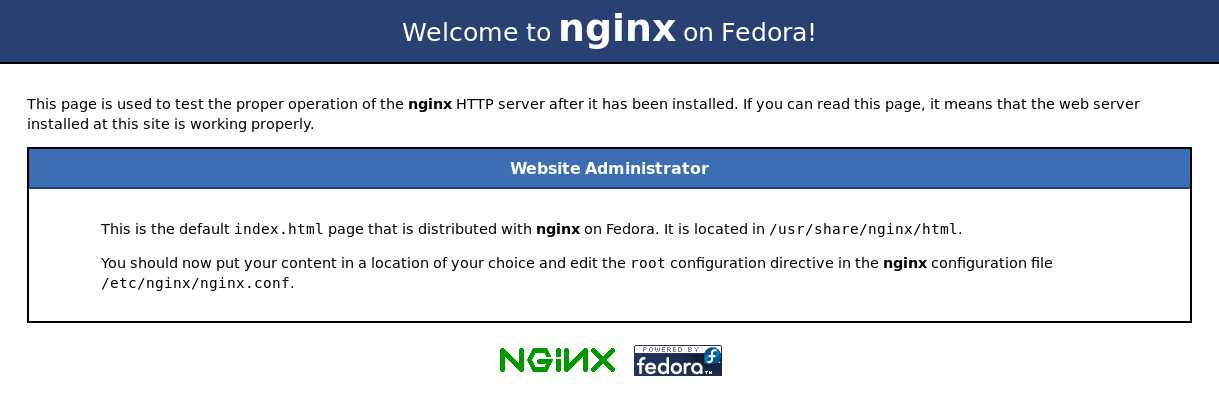
修改nginx主配置文件vi /etc/nginx/nginx.conf
server_name填写为192.168.0.100,这是服务器ip
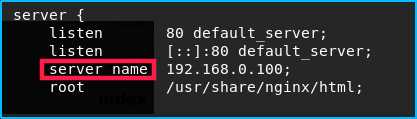
在location中添加
root html;
index index.php;两行
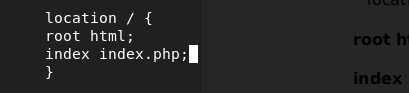
在内容 root 下面添加如下内容,实现nginx服务器和php的关联,保存并退出.
location ~ \.php$ {
root /usr/share/nginx/html; #指定 php 的根目录
fastcgi_pass 127.0.0.1:9000;#php-fpm 的默认端口是 9000
fastcgi_index index.php;
fastcgi_param SCRIPT_FILENAME
$document_root$fastcgi_script_name;
include fastcgi_params;
}
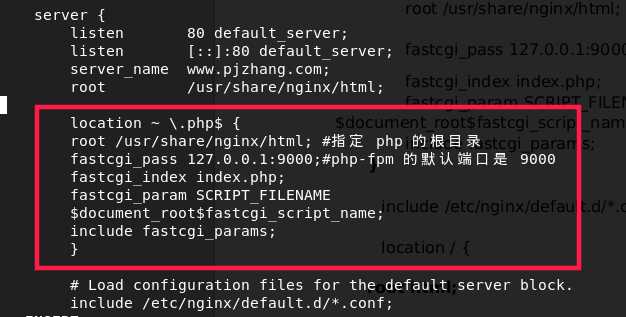
nginx -t检测是否出现配置错误,显示成功。

由于进行了配置,所以不得不重启nginx服务
systemctl restart nginx
安装php相关服务
安装,全部都安装好
yum -y install php-fpm php php-mysql php-gd libjpeg* php-ldap php-odbc php-pear php-xml php-xmlrpc php-mbstring php-bcmath php-mhash
启动php-fpm服务
systemctl start php-fpm
修改php-fpm配置文件
vi /etc/php-fpm.d/www.conf,将其中的apache修改为nginx即可,保存退出
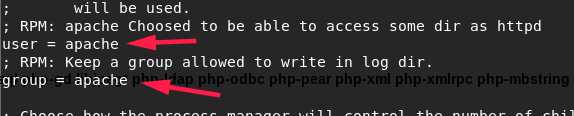
由于修改文件配置,需要重启php-fpm服务
systemctl restart php-fpm
进入/usr/share/nginx/html,创建info.php的文件,vi info.php,内容如下:
<?php
phpinfo();
?>
访问192.168.0.100/info.php,显示php环境已经好了。
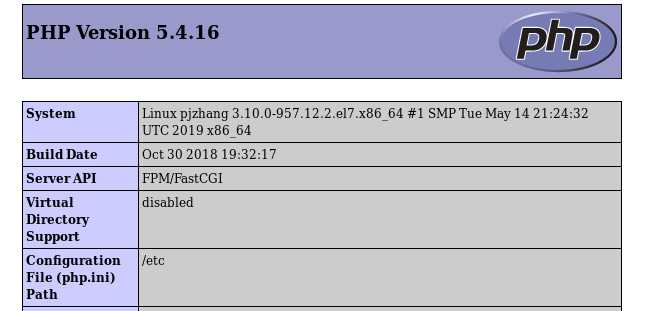
mariadb数据库环境
安装
yum -y install mariadb mariadb-server
启动
systemctl start mariadb
设置数据库密码,root是账户,jiayou是密码
mysqladmin -u root password jiayou
进入数据库
mysql -u root -p
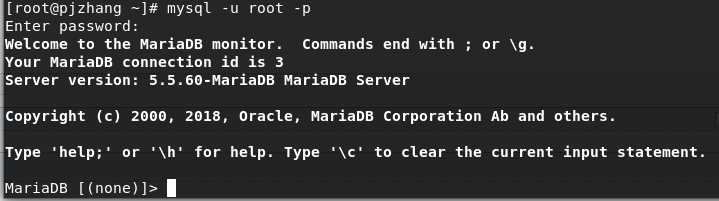
创建并使用名为dvwa的数据库
create database dvwa;
use dvwa;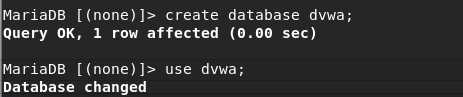
exit退出数据库
下载dvwa的源代码
www.dvwa.co.uk
https://github.com/ethicalhack3r/DVWA
将kali linux本地代码全部上传到服务器nginx的/usr/share/nginx/html目录之下
scp -r * root@192.168.0.100:/usr/share/nginx/html
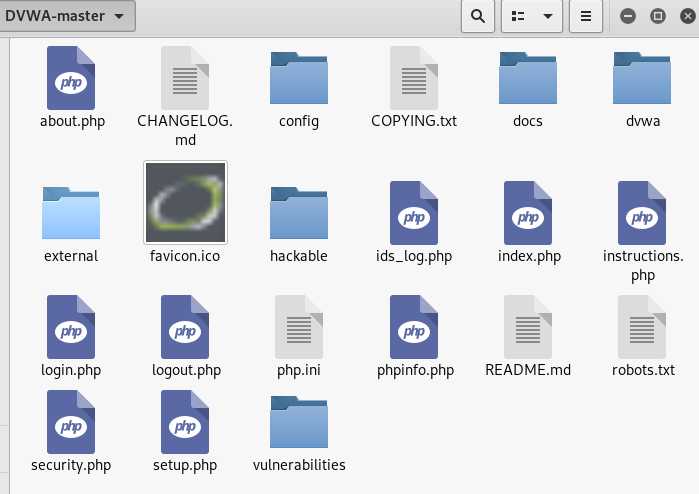
访问http://192.168.0.100/setup.php,会有一段文字提示:
DVWA System error - config file not found. Copy config/config.inc.php.dist to config/config.inc.php and configure to your environment.
cd /usr/share/nginx/html/config
生成一份新的配置文件
cp config.inc.php.dist config.inc.php
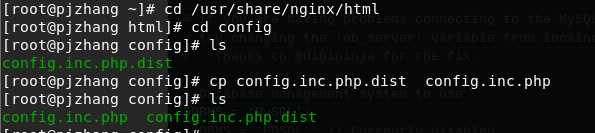
vi config.inc.php,将数据库密码修改为jiayou,就是之前自定义的密码。
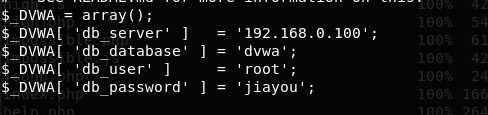
再次访问192.168.0.100/setup.php,显示如下,有报错, function allow_url_include: Disabled提示开启PHP的allow_url_include
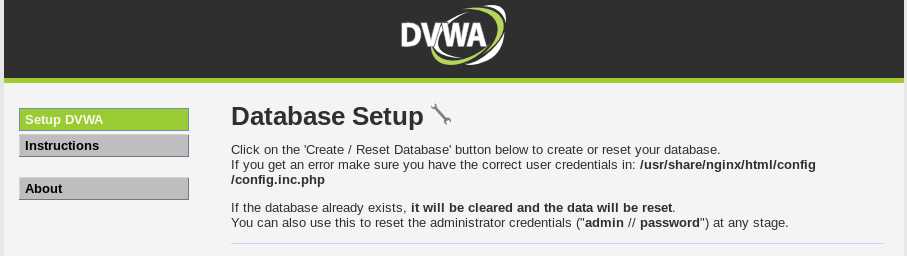
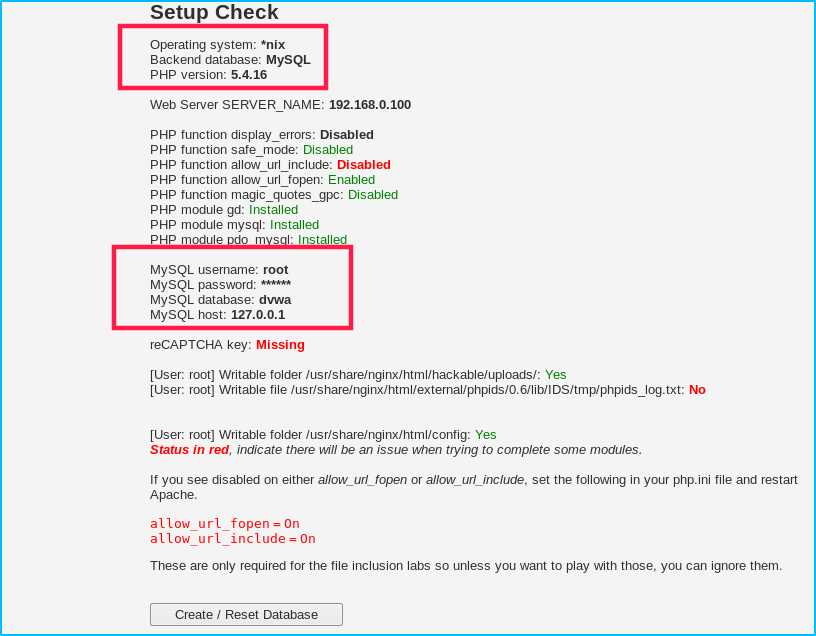
php的配置文件存于/etc/php.ini中,vi /etc/php.ini,查询关键词allow_url,找到allow_url_include = Off,将Off改为On就好了,然后systemctl restart php-fpm。
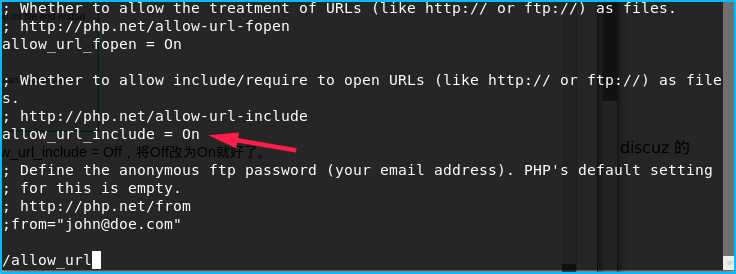
同时进入cd /usr/share/nginx/html/config,vi config.inc.php,添加公钥还有私钥。
$_DVWA[ ‘recaptcha_public_key‘ ] = ‘6LdK7xITAAzzAAJQTfL7fu6I-0aPl8KHHieAT_yJg‘;
$_DVWA[ ‘recaptcha_private_key‘ ] = ‘6LdK7xITAzzAAL_uw9YXVUOPoIHPZLfw2K1n5NVQ‘;

目前最后一个点:

chmod 666 /usr/share/nginx/html/external/phpids/0.6/lib/IDS/tmp/phpids_log.txt,给予所有用户对这个日志文件的读写权限
条件全部满足,这个时候点击安装按钮依然没有反应,查看nginx报错日志,tail -f /var/log/nginx/error.log
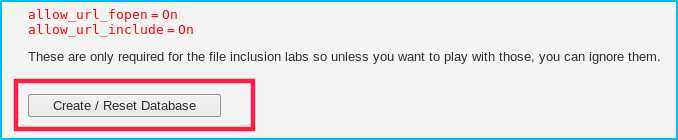
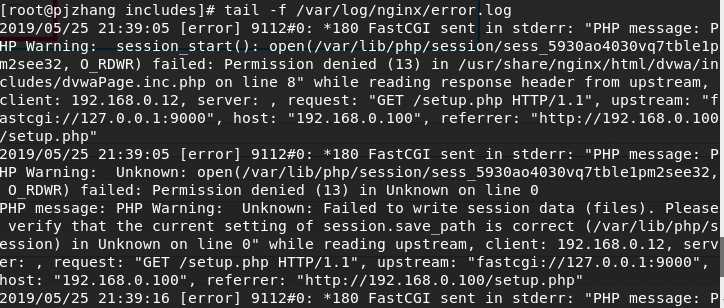
[error] 9112#0: *180 FastCGI sent in stderr: "PHP message: PHP Warning: session_start(): open(/var/lib/php/session/sess_5930ao4030vq7tble1pm2see32, O_RDWR),这个值得关注。
解决方案是如下,给予这个文件777权限,这个文件是很重要的,与用户的会话身份相关。
chmod 777 /var/lib/php/session
systemctl restart php-fpm,再重启一下。
之后成功安装,对于此类报错,不是每个人都会遇到,和每个人当时的安装环境以及采用的安装方法关系较大,因为即使是LNMP安装dvwa的过程,互联网上也方法多种多样。
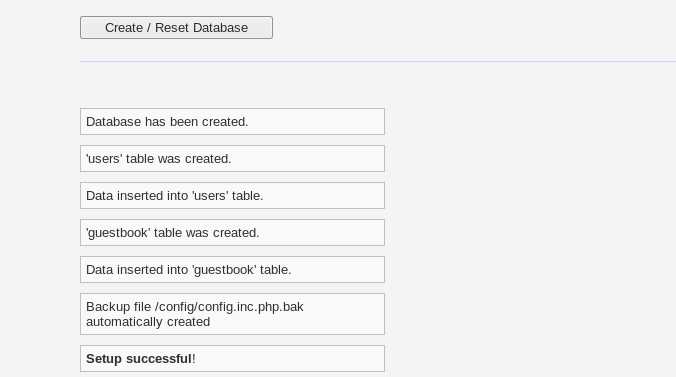
http://192.168.0.100/index.php
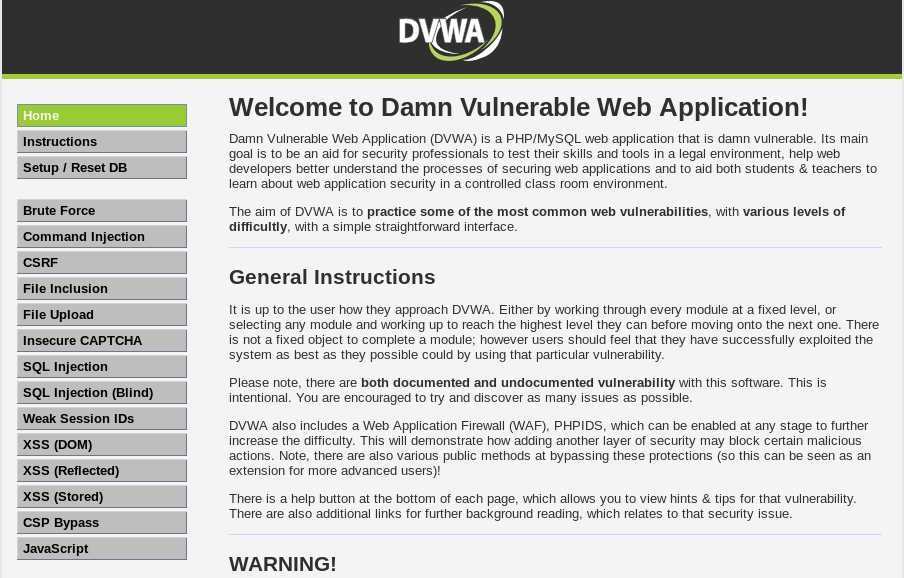
感谢aaron提供的关键技术支持!!!
PJzhang:centos7上LNMP方式安装dvwa漏洞测试环境
标签:shu 下载 搭建 star blog 服务 base pid har
原文地址:https://www.cnblogs.com/landesk/p/10923573.html